A DUMo megvizsgálja a Windows rendszert hardver-illesztőprogram-frissítésekért
Tényleg milyen gyakran frissíti a számítógépére telepített illesztőprogramokat? Ha engem kérdezel, nem csak a frissítés kedvéért frissítem az illesztőprogramokat. Indok kell rá. Azt gondolom, hogy az illesztőprogramot (Drivers)nem mindig kell frissíteni(a driver might not always need updating) – de néha, ha úgy találja, hogy valami nem működik, vagy leállítási hibákat(Stop Errors) kap , érdemes ellenőriznie az eszközillesztőket(Device) .
Az illesztőprogramok nagyon fontos összetevői számítógépes rendszerünknek, és ezek frissítése is ugyanolyan fontos. Nem olyan egyszerű tudni, hogy mikor és hogyan kell frissíteni az illesztőprogramokat, mint szeretnénk. A legtöbb számítógép-felhasználó úgy gondolja, hogy nagyon fontos az illesztőprogramok frissítése, és ha Ön is ezek közé tartozik, a KC Software kiváló segédprogramot kínál az Ön számára. A Driver Update Monitor , ahogy a neve is mutatja, segít a számítógépre telepített összes illesztőprogram kezelésében.
Bár az Eszközkezelő segítségével bármikor biztonsági másolatot készíthet, eltávolíthat, letilthat, visszaállíthat, frissíthet illesztőprogramokat, a DUMo automatizálja(DUMo) a folyamatot.
Illesztőprogram-frissítési monitor (Driver Update Monitor)Windows PC -hez
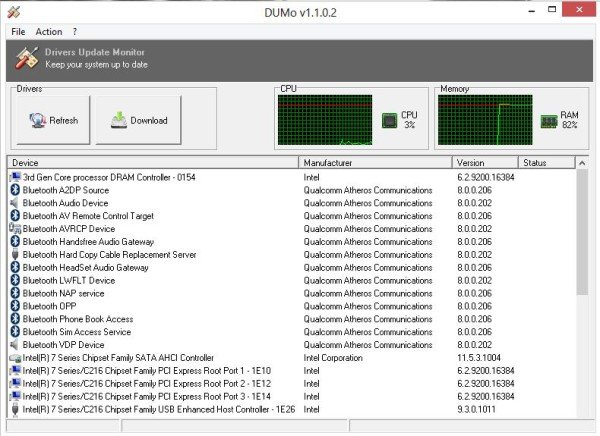
Ha a DUMo vagy a Driver Update Monitor telepítve van a Windows PC-re, nem kell keresnie a hardvergyártó webhelyein frissítéseket. Amint azt a fejlesztő említette, a program automatikusan felismeri a rendszerre telepített hardvert, így a szükséges hardver-illesztőprogramok legfrissebb verziójának használatával naprakészen és biztonságosan tartja számítógépét!
Az illesztőprogramok frissítése javíthatja a számítógép teljesítményével kapcsolatos problémákat, és javíthatja a gép biztonságát, stabilitását és sebességét. A gyártók által kiadott frissítések gyakran hoznak új hardverfunkciókat, de a fő probléma az, hogy hogyan és hol találhatók meg az illesztőprogram-frissítések. Az illesztőprogram-frissítések ellenőrzésének legáltalánosabb módja az, hogy felkeresi a gyártó webhelyét, megkeresi az elérhető frissítéseket, majd letölti a számítógépére, ami szerintem nem olyan praktikus.
A DUMo(DUMo) mindezt automatikusan elkészíti az Ön számára. Ez egy egyablakos megoldás, amely segíthet a számítógépére telepített összes illesztőprogram részleteinek megszerzésében, és biztosítja a legújabb kiadások meglétét is. Ez egy könnyen használható alkalmazás, és amint futtatja, elkezdi vizsgálni az operációs rendszert, és észleli a telepített illesztőprogramokat.
A program néhány másodpercen belül megjeleníti a készülékére telepített illesztőprogramok teljes listáját a verziószámmal és a gyártó számával együtt. A program fő áttekintése mindent megjelenít. A DUMo(DUMo) az aktuális RAM -használatot és a CPU - használatot is mutatja.
Dióhéjban a DUMo ( illesztőprogram-frissítési monitor(Driver Update Monitor) ) egy hasznos program, amely megjeleníti a számítógépére telepített illesztőprogramok átfogó listáját. Nem fogom azonban tökéletes programnak minősíteni, mert a program félkészen hagyja a munkát. A listában szereplő illesztőprogramok bármelyikére duplán kattintva eljuthat a KC Software oldalára, ahol egy linket kap a Google(Google Search) keresőoldalára. Az alkalmazás nem tartalmaz közvetlen hivatkozást a gyártó webhelyére. Továbbá észrevettem egy "Állapot" fület a (Furthermore)DUMo fő áttekintésében, amely üres. Nem értem, mire való ez a lap; ideális esetben az illesztőprogram verziójának állapotát kell mutatnia.
A DUMo áttekintésének befejezéseként azt mondanám, hogy a folyamatot teljesen automatizálni kell, hogy alkalmasabb legyen a PC-szakértők számára.
DUMo ingyenes letöltés

A DUMo-t innen(here)(here) töltheti le . Amikor felkeresi a letöltési oldalt, a DUMo(DUMo) alatt különféle letöltési típusokat fog látni . Ha rákattint a kék Letöltés(Download) gombra, akkor kap egy verziót, amely tele van crapware-rel. Kattintson(Click) a jobb oldalon található kis gombra – itt ezen a képen piros nyíllal látható – a Lite verzió(Lite version) letöltéséhez , amely tiszta.
Használat előtt ne felejtsen el létrehozni egy rendszer-visszaállítási pontot .(create a system restore point)
Related posts
A legjobb ingyenes illesztőprogram-frissítő szoftver a Windows 11/10 rendszerhez
Az automatikus illesztőprogram-frissítések letiltása a Windows 10 rendszerben
Telepítse Realtek HD Audio Driver Failure, Error OxC0000374 Windows 10 rendszeren
DriverFix áttekintés: A legjobb illesztőprogram-frissítő szoftver a Windows 10 rendszerhez
A WiFi illesztőprogramok telepítése a Windows 11/10 rendszerhez
Lehet, hogy a számítógépen lévő jelenlegi illesztőprogram jobb, mint a telepíteni próbált illesztőprogram
Illesztőprogramok exportálása a DISM használatával a Windows 11 rendszerben
Illesztőprogramok telepítése és frissítése a Snappy Driver Installer segítségével
Frissítse az NVIDIA grafikus kártya illesztőprogramjait az NV Updater segítségével a Windows 11/10 rendszerhez
A CSR8510 A10 illesztőprogram nem elérhető hiba a Windows 10 rendszerben
Ingyenes Driver Backup & Restore szoftver Windows 11/10 rendszerhez
Honnan tölthet le illesztőprogramokat a Windows 11/10 rendszerhez
Kezelje az eszközillesztőket a DriverStore mappában a Driver Store Explorer segítségével
Az illesztőprogram eltávolítása a Parancssor segítségével a Windows 11 rendszerben
Illesztőprogram manuális telepítése .INF fájl használatával Windows 11/10 rendszerben
A folyamatosan összeomló NVIDIA illesztőprogramok javítása Windows 10 rendszeren
MIDI illesztőprogramok telepítése Windows 11/10 rendszerben
Az NVIDIA Low Latency Mode engedélyezése a Windows 11/10 rendszeren
A grafikus illesztőprogramok frissítése a Windows 11/10 rendszerben
Honnan töltheti le az NVIDIA illesztőprogramokat a Windows 11/10 rendszerhez
